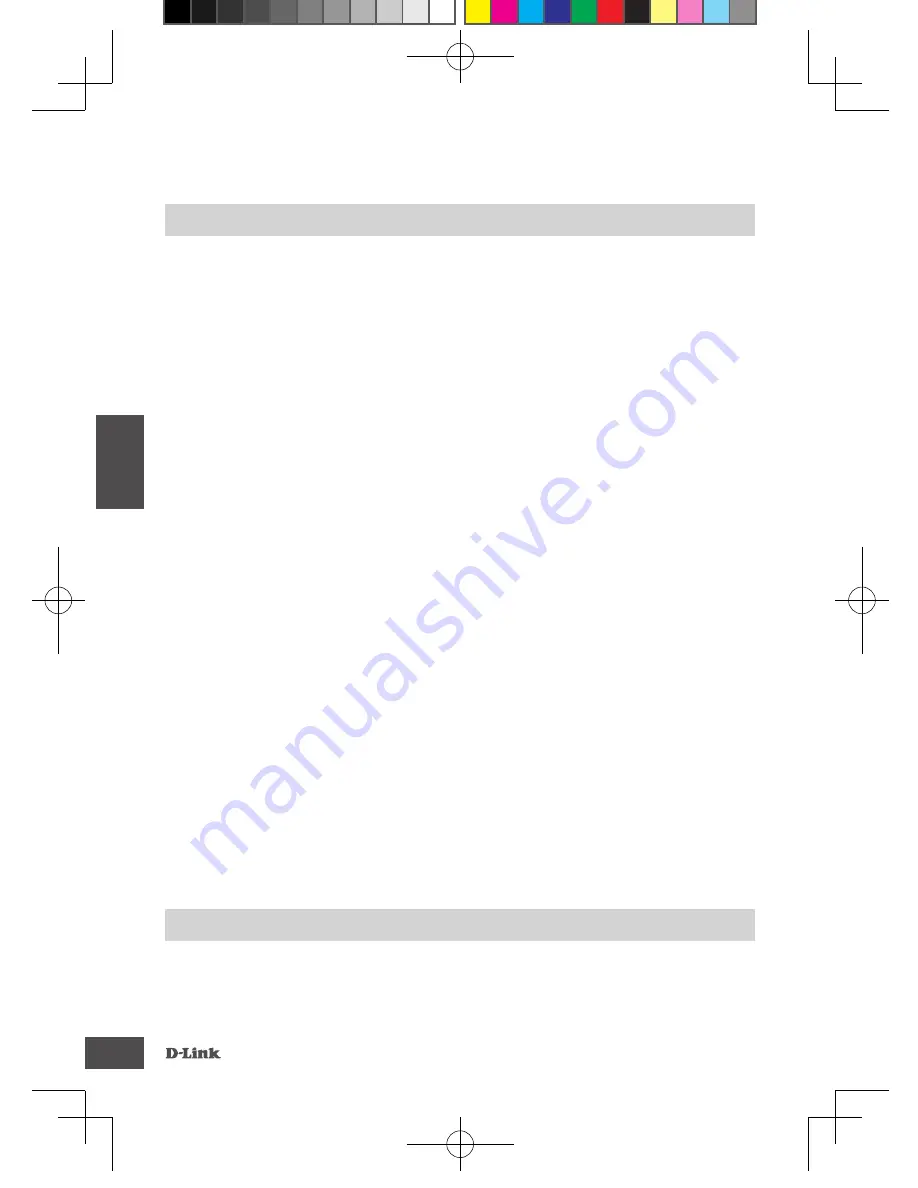
DWR-512
22
P
O
LS
K
I
ROZWI
Ą
ZYWANIE PROBLEMÓW
PROBLeMY Z INStALACJ
Ą
I KONFIGuRACJ
Ą
1. JAK SKONFIGUROWA
Ć
ROUTER MYPOCKET DWR-512 BEZ P
Ł
YTY LUB SPRAWDZI
Ć
NAZW
Ę
SIECI BEZPRZEWODOWEJ (SSID) I KLUCZ SZYFROWANIA SIECI
BEZPRZEWODOWEJ?
- Podłącz swój komputer PC do routera, używając kabla Ethernet.
- Otwórz przeglądarkę sieci Web i wprowadź adres routera:
http://192.168.0.1
- Zaloguj się do routera, używając domyślnej nazwy użytkownika
admin
, domyślne hasło to (pozostaw
pole hasła puste).
- Po zalogowaniu się możesz skonfigurować router za pomocą kreatora lub wprowadzić zmiany
ręcznie.
Uwagi:
Jeśli hasło zostało zmienione i nie pamiętasz go, musisz zresetować router do domyślnych
ustawień fabrycznych.
2. JAK ZRESETOWA
Ć
BEZPRZEWODOWY ROUTER DWR-512 DO DOMY
Ś
LNYCH
USTAWIE
Ń
FABRYCZNYCH?
- Jeśli nie pamiętasz hasła administratora routera, możesz (za pomocą narzędzia, takiego jak
wyprostowany spinacz) nacisnąć i przytrzymać przez około 10 sekund przycisk resetowania na
przednim panelu routera.
Uwagi:
Zresetowanie routera do domyślnych ustawień fabrycznych usunie obecną konfigurację
ustawień. Aby ponownie skonfigurować router, zaloguj się w sposób wyjaśniony w zakresie pytania 1,
a następnie uruchom Kreator instalacji.
3. JAK DODA
Ć
NOWEGO BEZPRZEWODOWEGO KLIENTA LUB KOMPUTER, JE
Ś
LI NIE
PAMI
Ę
TAM NAZWY SIECI BEZPRZEWODOWEJ (SSID) LUB SIECIOWEGO KLUCZA
DOST
Ę
PU?
- W każdym komputerze, który ma zostać bezprzewodowo podłączony do routera, należy używać
właściwych nazwy sieci bezprzewodowej (SSID) oraz klucza szyfrowania.
- Użyj sieciowego interfejsu użytkownika (jak w pytaniu 1 powyżej), aby sprawdzić i wybrać ustawienia
sieci bezprzewodowej.
- Upewnij się, że ustawienia zostały zapisane, tak by możliwe było późniejsze ich wprowadzenie do
każdego bezprzewodowo podłączonego komputera. Z tyłu tego dokumentu znajduje się miejsce,
gdzie można zapisać tę ważną informację, przydatną w dalszym użytkowaniu urządzenia.
4. DLACZEGO NIE MOG
Ę
USTANOWI
Ć
PO
ŁĄ
CZENIA Z INTERNETEM?
- Jeśli używasz bezprzewodowego połączenia 3.75G, upewnij się, że znajdujesz się w zasięgu
dostawcy usług mobilnych oraz że usługa została prawidłowo skonfigurowana.
- Jeśli nawiązujesz połączenie WAN, korzystając z usług przewodowych/ADSL, upewnij się, że modem
został włączony/podłączony i działa oraz że usługa została prawidłowo skonfigurowana.
POMOC teCHNICZNA
Telefoniczna pomoc techniczna firmy D-Link: 0 801 022 021
Pomoc techniczna firmy D-Link świadczona przez Internet:
http://www.dlink.eu/support/
DWR-512_A1_QIG_v1.00(EU).indd 22
2012/4/3 下午 02:04:41
Summary of Contents for DWR-512
Page 56: ...DWR 512 56 NOTES DWR 512_A1_QIG_v1 00 EU indd 56 2012 4 3 下午 02 04 44 ...
Page 57: ...DWR 512 57 NOTES DWR 512_A1_QIG_v1 00 EU indd 57 2012 4 3 下午 02 04 44 ...
Page 58: ...DWR 512 58 NOTES DWR 512_A1_QIG_v1 00 EU indd 58 2012 4 3 下午 02 04 44 ...
Page 59: ...DWR 512 59 NOTES DWR 512_A1_QIG_v1 00 EU indd 59 2012 4 3 下午 02 04 44 ...
















































